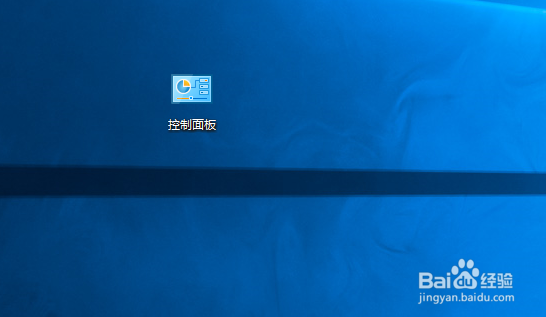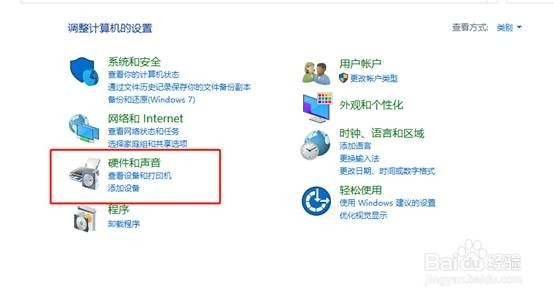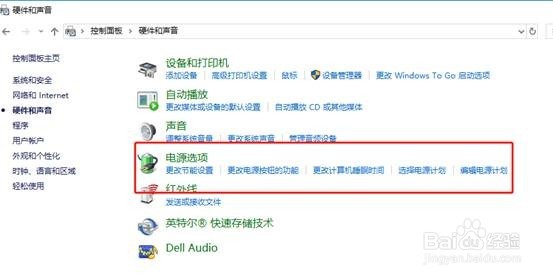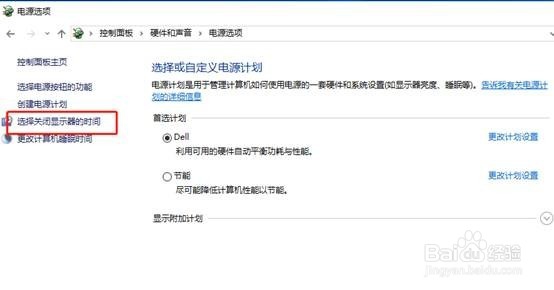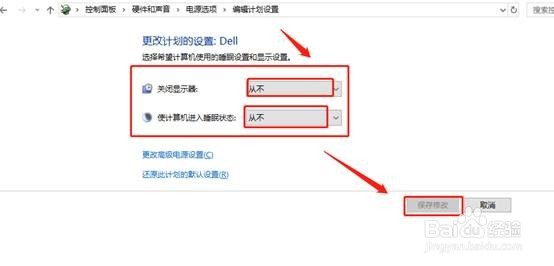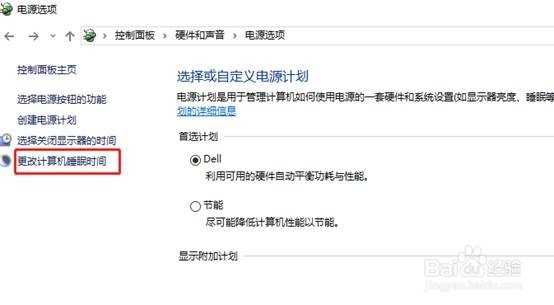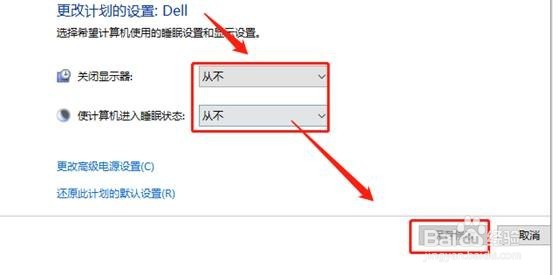解决Win10自动关闭屏幕自动休眠的方法
1、首先打开控制面板选项
2、选择硬件和声音工具
3、接着选择电源选项
4、然后选择关闭显示器的时间按钮
5、将关闭显示器和计算机进入休眠的时间设置为从不,然后单击保存修改选项
6、然后单击更改计算机休眠时间选项
7、再次将关闭显示器和计算机进入休眠的时间设置为从不,然后单击保存修改选项,这样计算机就不会自动蔡龇呶挞关闭显示器和自动休眠了
声明:本网站引用、摘录或转载内容仅供网站访问者交流或参考,不代表本站立场,如存在版权或非法内容,请联系站长删除,联系邮箱:site.kefu@qq.com。
阅读量:62
阅读量:42
阅读量:59
阅读量:50
阅读量:21